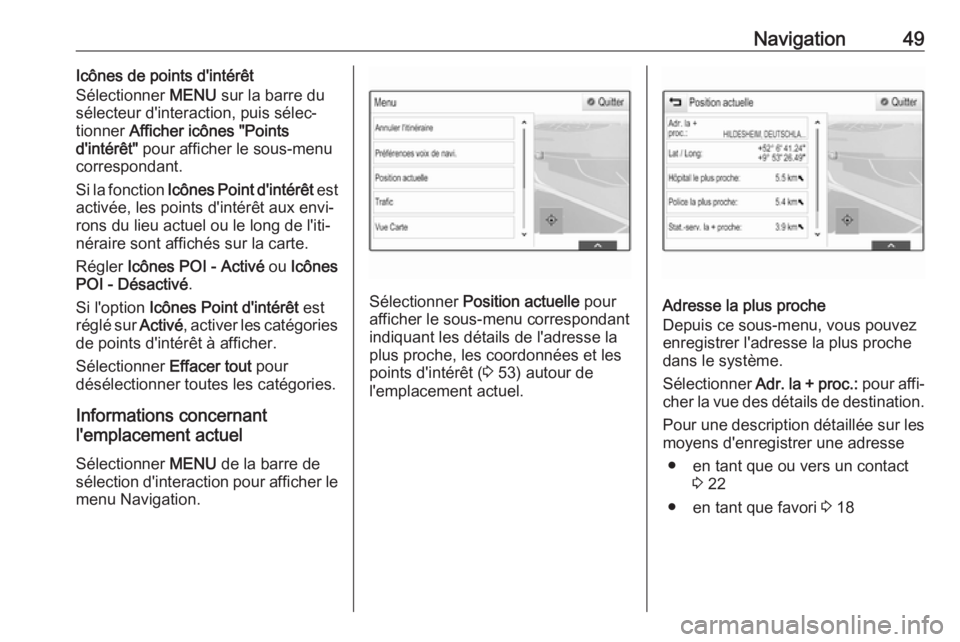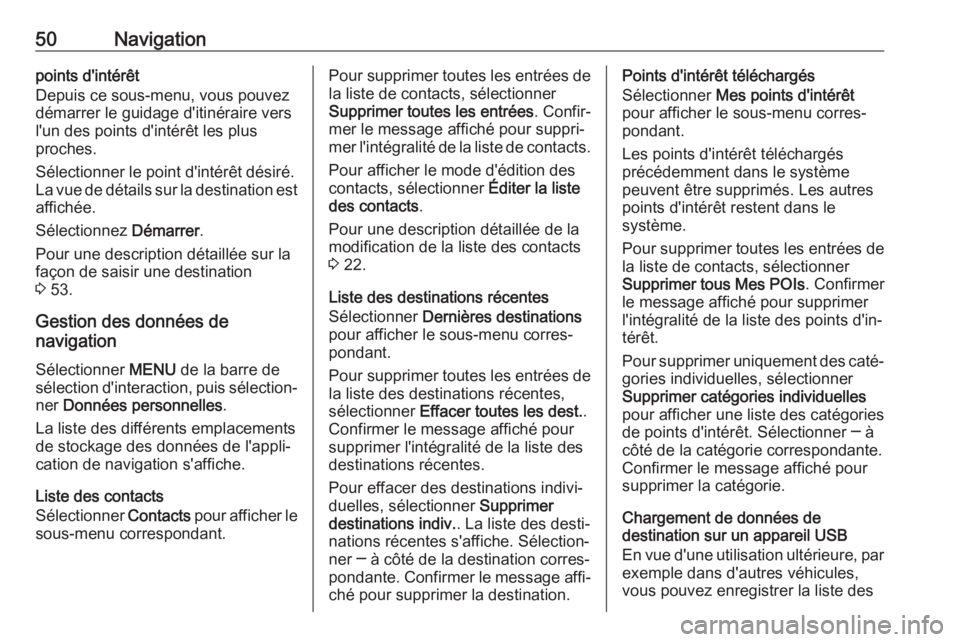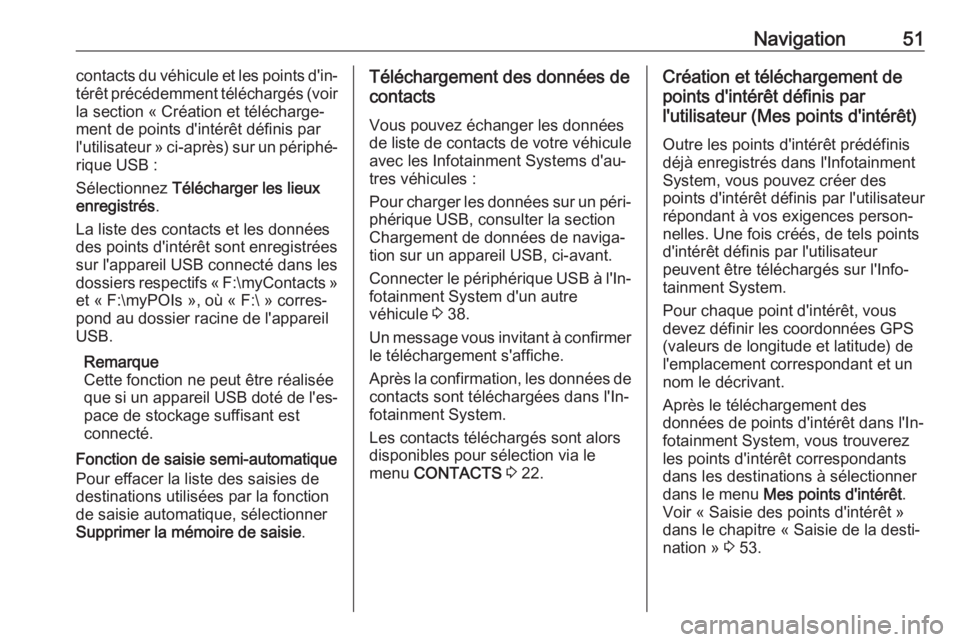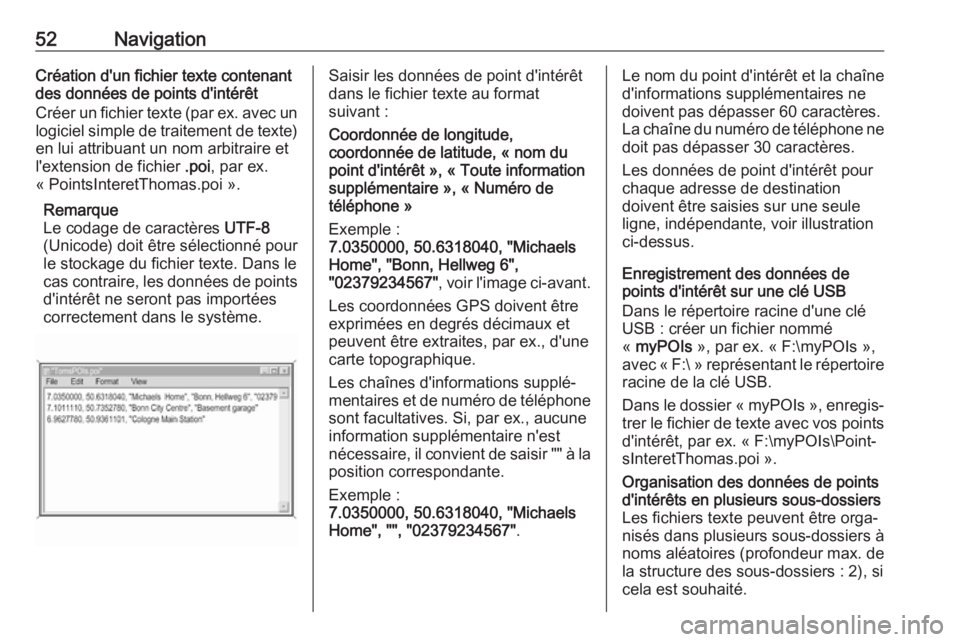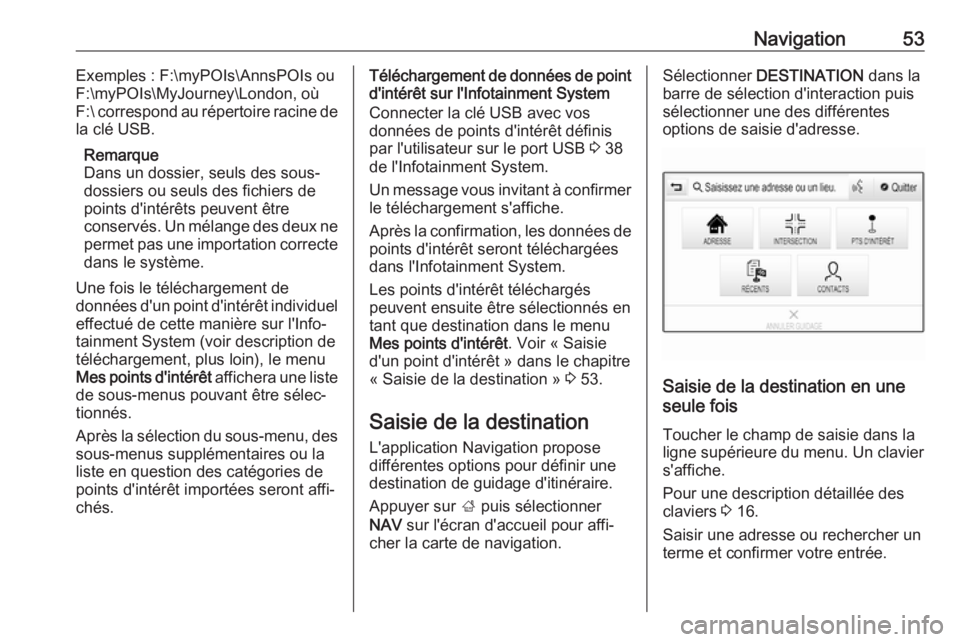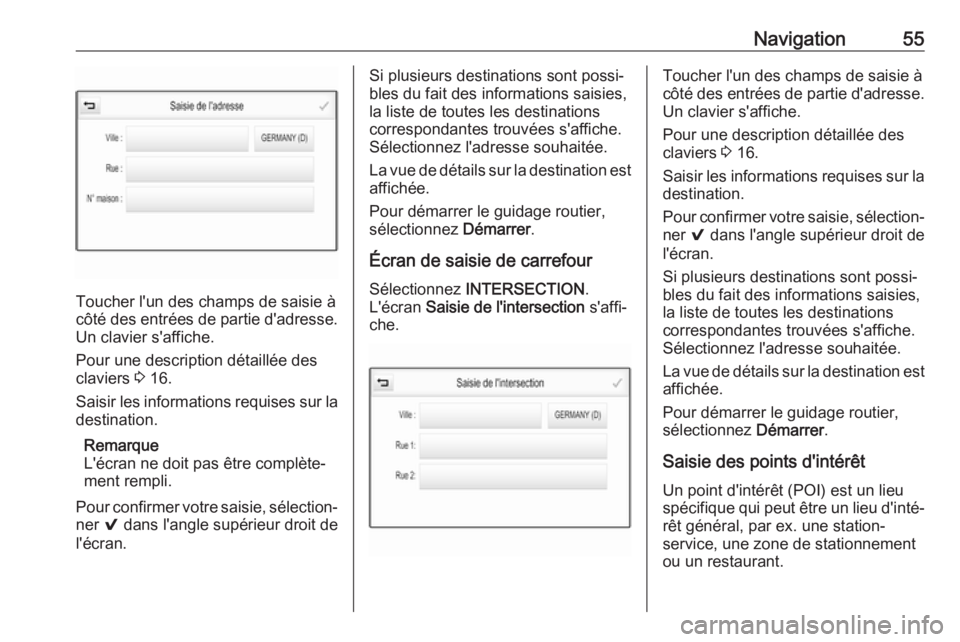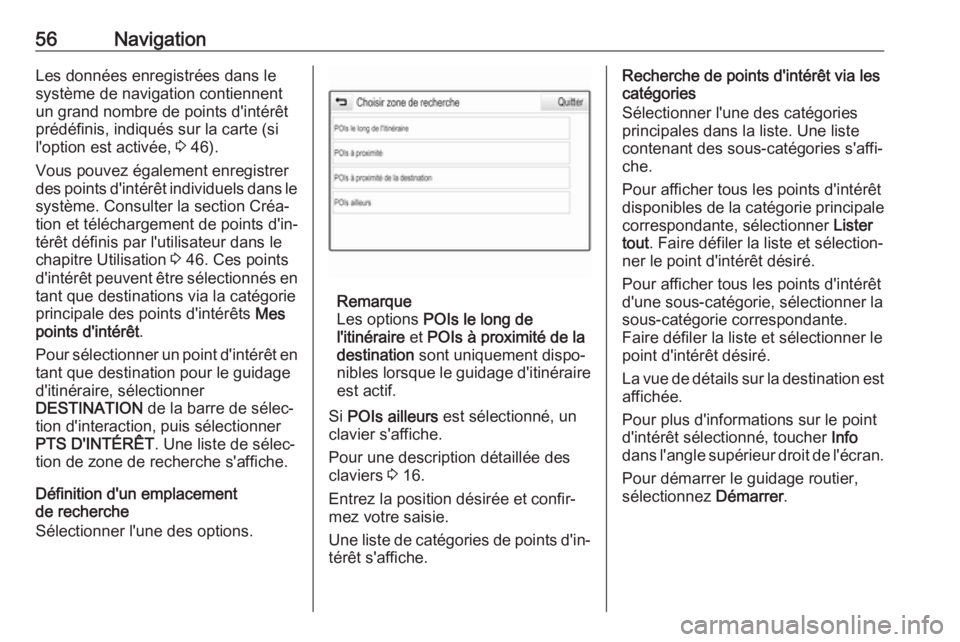Page 49 of 171
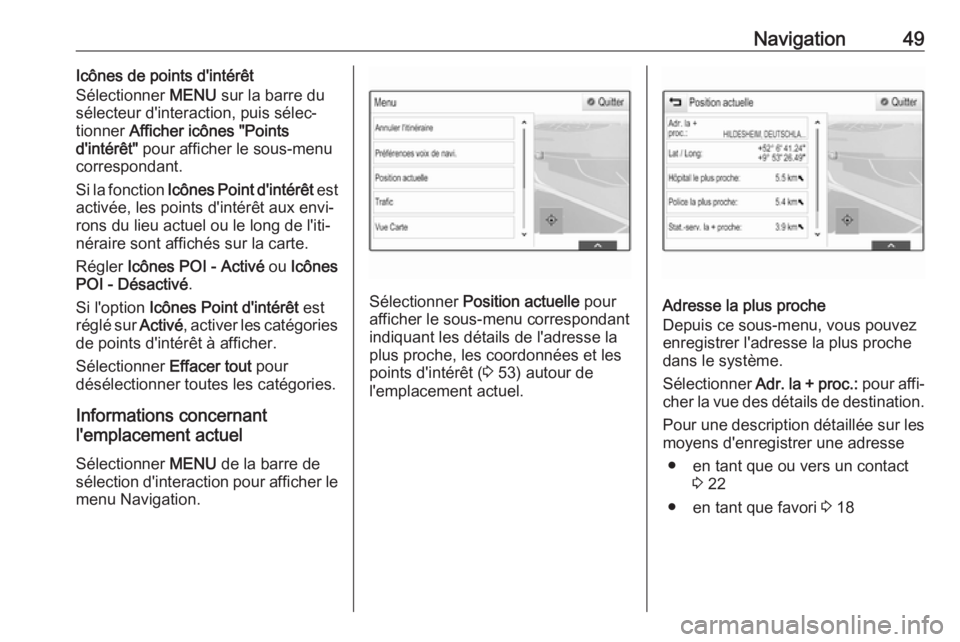
Navigation49Icônes de points d'intérêt
Sélectionner MENU sur la barre du
sélecteur d'interaction, puis sélec‐ tionner Afficher icônes "Points
d'intérêt" pour afficher le sous-menu
correspondant.
Si la fonction Icônes Point d'intérêt est
activée, les points d'intérêt aux envi‐
rons du lieu actuel ou le long de l'iti‐
néraire sont affichés sur la carte.
Régler Icônes POI - Activé ou Icônes
POI - Désactivé .
Si l'option Icônes Point d'intérêt est
réglé sur Activé, activer les catégories
de points d'intérêt à afficher.
Sélectionner Effacer tout pour
désélectionner toutes les catégories.
Informations concernant
l'emplacement actuel
Sélectionner MENU de la barre de
sélection d'interaction pour afficher le
menu Navigation.
Sélectionner Position actuelle pour
afficher le sous-menu correspondant
indiquant les détails de l'adresse la
plus proche, les coordonnées et les
points d'intérêt ( 3 53) autour de
l'emplacement actuel.Adresse la plus proche
Depuis ce sous-menu, vous pouvez
enregistrer l'adresse la plus proche
dans le système.
Sélectionner Adr. la + proc.: pour affi‐
cher la vue des détails de destination.
Pour une description détaillée sur les
moyens d'enregistrer une adresse
● en tant que ou vers un contact 3 22
● en tant que favori 3 18
Page 50 of 171
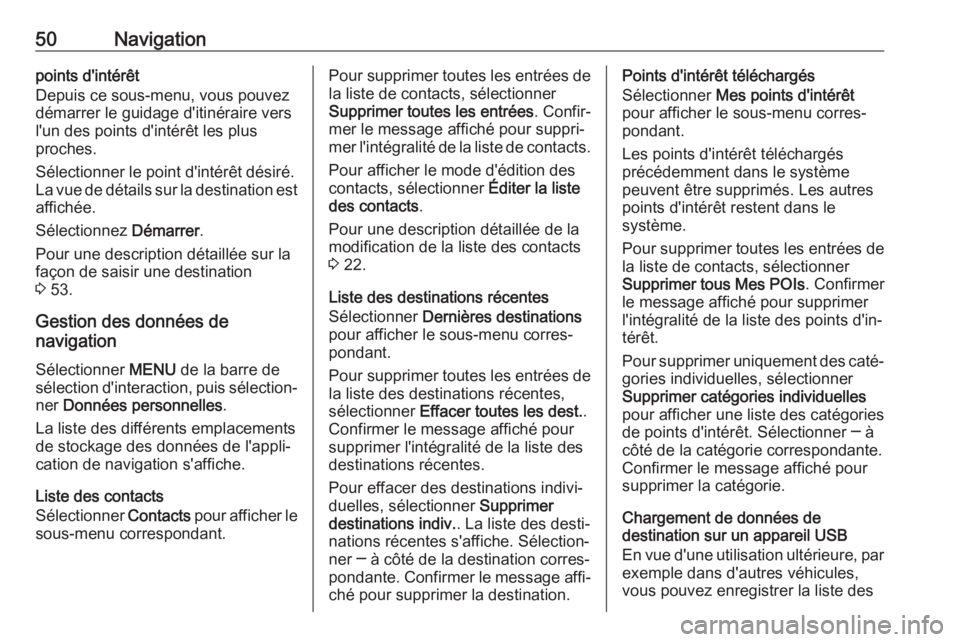
50Navigationpoints d'intérêt
Depuis ce sous-menu, vous pouvez
démarrer le guidage d'itinéraire vers
l'un des points d'intérêt les plus
proches.
Sélectionner le point d'intérêt désiré. La vue de détails sur la destination est affichée.
Sélectionnez Démarrer.
Pour une description détaillée sur la
façon de saisir une destination
3 53.
Gestion des données de
navigation
Sélectionner MENU de la barre de
sélection d'interaction, puis sélection‐ ner Données personnelles .
La liste des différents emplacements
de stockage des données de l'appli‐
cation de navigation s'affiche.
Liste des contacts
Sélectionner Contacts pour afficher le
sous-menu correspondant.Pour supprimer toutes les entrées de la liste de contacts, sélectionner
Supprimer toutes les entrées . Confir‐
mer le message affiché pour suppri‐
mer l'intégralité de la liste de contacts.
Pour afficher le mode d'édition des
contacts, sélectionner Éditer la liste
des contacts .
Pour une description détaillée de la
modification de la liste des contacts
3 22.
Liste des destinations récentes
Sélectionner Dernières destinations
pour afficher le sous-menu corres‐
pondant.
Pour supprimer toutes les entrées de la liste des destinations récentes,
sélectionner Effacer toutes les dest. .
Confirmer le message affiché pour
supprimer l'intégralité de la liste des
destinations récentes.
Pour effacer des destinations indivi‐
duelles, sélectionner Supprimer
destinations indiv. . La liste des desti‐
nations récentes s'affiche. Sélection‐
ner ─ à côté de la destination corres‐
pondante. Confirmer le message affi‐ ché pour supprimer la destination.Points d'intérêt téléchargés
Sélectionner Mes points d'intérêt
pour afficher le sous-menu corres‐
pondant.
Les points d'intérêt téléchargés
précédemment dans le système
peuvent être supprimés. Les autres
points d'intérêt restent dans le
système.
Pour supprimer toutes les entrées de
la liste de contacts, sélectionner
Supprimer tous Mes POIs . Confirmer
le message affiché pour supprimer
l'intégralité de la liste des points d'in‐
térêt.
Pour supprimer uniquement des caté‐
gories individuelles, sélectionner
Supprimer catégories individuelles
pour afficher une liste des catégories
de points d'intérêt. Sélectionner ─ à
côté de la catégorie correspondante.
Confirmer le message affiché pour
supprimer la catégorie.
Chargement de données de
destination sur un appareil USB
En vue d'une utilisation ultérieure, par
exemple dans d'autres véhicules,
vous pouvez enregistrer la liste des
Page 51 of 171
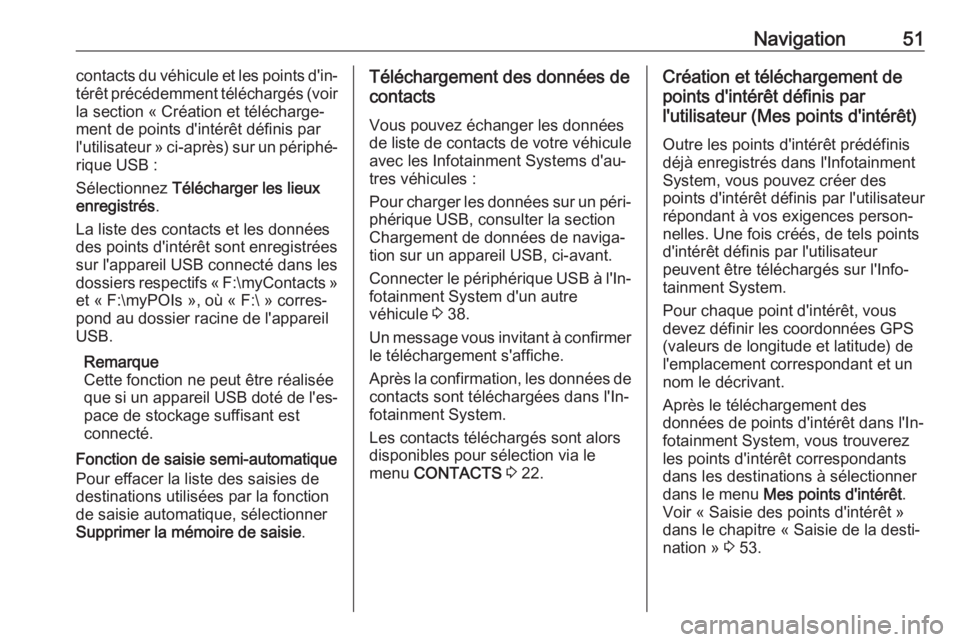
Navigation51contacts du véhicule et les points d'in‐
térêt précédemment téléchargés (voir la section « Création et télécharge‐
ment de points d'intérêt définis par
l'utilisateur » ci-après) sur un périphé‐
rique USB :
Sélectionnez Télécharger les lieux
enregistrés .
La liste des contacts et les données des points d'intérêt sont enregistrées
sur l'appareil USB connecté dans les dossiers respectifs « F:\myContacts » et « F:\myPOIs », où « F:\ » corres‐
pond au dossier racine de l'appareil
USB.
Remarque
Cette fonction ne peut être réalisée
que si un appareil USB doté de l'es‐ pace de stockage suffisant est
connecté.
Fonction de saisie semi-automatique
Pour effacer la liste des saisies de
destinations utilisées par la fonction
de saisie automatique, sélectionner
Supprimer la mémoire de saisie .Téléchargement des données de
contacts
Vous pouvez échanger les données
de liste de contacts de votre véhicule
avec les Infotainment Systems d'au‐
tres véhicules :
Pour charger les données sur un péri‐
phérique USB, consulter la section
Chargement de données de naviga‐
tion sur un appareil USB, ci-avant.
Connecter le périphérique USB à l'In‐ fotainment System d'un autre
véhicule 3 38.
Un message vous invitant à confirmer
le téléchargement s'affiche.
Après la confirmation, les données de
contacts sont téléchargées dans l'In‐
fotainment System.
Les contacts téléchargés sont alors
disponibles pour sélection via le
menu CONTACTS 3 22.Création et téléchargement de
points d'intérêt définis par
l'utilisateur (Mes points d'intérêt)
Outre les points d'intérêt prédéfinis
déjà enregistrés dans l'Infotainment
System, vous pouvez créer des
points d'intérêt définis par l'utilisateur
répondant à vos exigences person‐
nelles. Une fois créés, de tels points
d'intérêt définis par l'utilisateur
peuvent être téléchargés sur l'Info‐
tainment System.
Pour chaque point d'intérêt, vous devez définir les coordonnées GPS
(valeurs de longitude et latitude) de
l'emplacement correspondant et un
nom le décrivant.
Après le téléchargement des
données de points d'intérêt dans l'In‐ fotainment System, vous trouverez
les points d'intérêt correspondants
dans les destinations à sélectionner
dans le menu Mes points d'intérêt .
Voir « Saisie des points d'intérêt »
dans le chapitre « Saisie de la desti‐
nation » 3 53.
Page 52 of 171
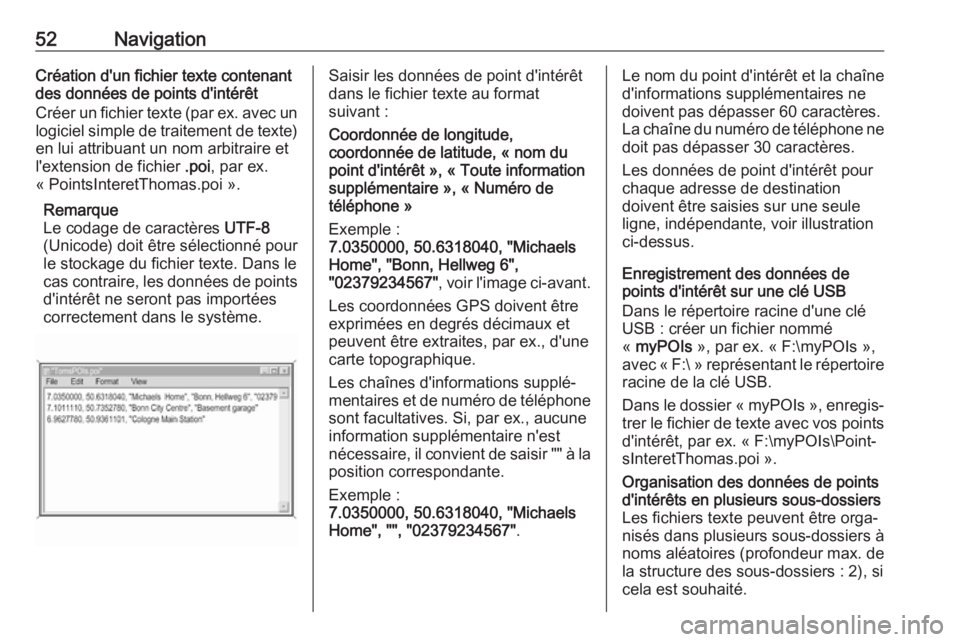
52NavigationCréation d'un fichier texte contenant
des données de points d'intérêt
Créer un fichier texte (par ex. avec un
logiciel simple de traitement de texte) en lui attribuant un nom arbitraire et
l'extension de fichier .poi, par ex.
« PointsInteretThomas.poi ».
Remarque
Le codage de caractères UTF-8
(Unicode) doit être sélectionné pour
le stockage du fichier texte. Dans le
cas contraire, les données de points d'intérêt ne seront pas importées
correctement dans le système.Saisir les données de point d'intérêt
dans le fichier texte au format
suivant :
Coordonnée de longitude, coordonnée de latitude, « nom du
point d'intérêt », « Toute information
supplémentaire », « Numéro de
téléphone »
Exemple :
7.0350000, 50.6318040, "Michaels
Home", "Bonn, Hellweg 6",
"02379234567" , voir l'image ci-avant.
Les coordonnées GPS doivent être
exprimées en degrés décimaux et
peuvent être extraites, par ex., d'une
carte topographique.
Les chaînes d'informations supplé‐
mentaires et de numéro de téléphone sont facultatives. Si, par ex., aucune
information supplémentaire n'est
nécessaire, il convient de saisir "" à la
position correspondante.
Exemple :
7.0350000, 50.6318040, "Michaels
Home", "", "02379234567" .Le nom du point d'intérêt et la chaîne
d'informations supplémentaires ne
doivent pas dépasser 60 caractères.
La chaîne du numéro de téléphone ne
doit pas dépasser 30 caractères.
Les données de point d'intérêt pour
chaque adresse de destination
doivent être saisies sur une seule
ligne, indépendante, voir illustration
ci-dessus.
Enregistrement des données de
points d'intérêt sur une clé USB
Dans le répertoire racine d'une clé
USB : créer un fichier nommé
« myPOIs », par ex. « F:\myPOIs »,
avec « F:\ » représentant le répertoire
racine de la clé USB.
Dans le dossier « myPOIs », enregis‐
trer le fichier de texte avec vos points d'intérêt, par ex. « F:\myPOIs\Point‐
sInteretThomas.poi ».Organisation des données de points
d'intérêts en plusieurs sous-dossiers
Les fichiers texte peuvent être orga‐
nisés dans plusieurs sous-dossiers à
noms aléatoires (profondeur max. de
la structure des sous-dossiers : 2), si
cela est souhaité.
Page 53 of 171
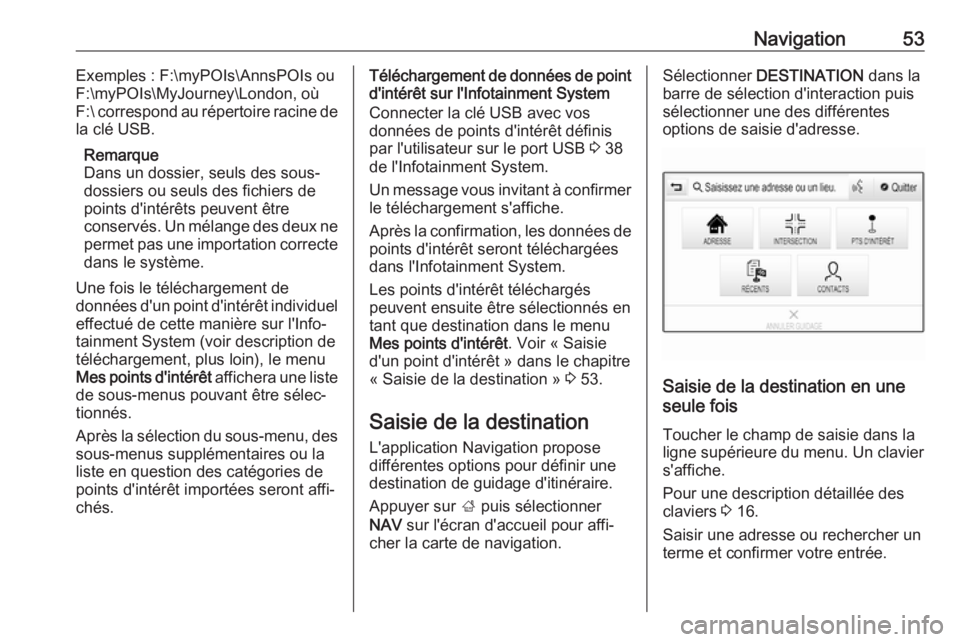
Navigation53Exemples : F:\myPOIs\AnnsPOIs ou
F:\myPOIs\MyJourney\London, où
F:\ correspond au répertoire racine de
la clé USB.
Remarque
Dans un dossier, seuls des sous-
dossiers ou seuls des fichiers de
points d'intérêts peuvent être
conservés. Un mélange des deux ne
permet pas une importation correcte dans le système.
Une fois le téléchargement de
données d'un point d'intérêt individuel effectué de cette manière sur l'Info‐tainment System (voir description detéléchargement, plus loin), le menu
Mes points d'intérêt affichera une liste
de sous-menus pouvant être sélec‐
tionnés.
Après la sélection du sous-menu, des sous-menus supplémentaires ou la
liste en question des catégories de
points d'intérêt importées seront affi‐
chés.Téléchargement de données de point d'intérêt sur l'Infotainment System
Connecter la clé USB avec vos
données de points d'intérêt définis
par l'utilisateur sur le port USB 3 38
de l'Infotainment System.
Un message vous invitant à confirmer
le téléchargement s'affiche.
Après la confirmation, les données de
points d'intérêt seront téléchargées
dans l'Infotainment System.
Les points d'intérêt téléchargés
peuvent ensuite être sélectionnés en
tant que destination dans le menu
Mes points d'intérêt . Voir « Saisie
d'un point d'intérêt » dans le chapitre
« Saisie de la destination » 3 53.
Saisie de la destination
L'application Navigation propose
différentes options pour définir une
destination de guidage d'itinéraire.
Appuyer sur ; puis sélectionner
NAV sur l'écran d'accueil pour affi‐
cher la carte de navigation.Sélectionner DESTINATION dans la
barre de sélection d'interaction puis
sélectionner une des différentes
options de saisie d'adresse.
Saisie de la destination en une
seule fois
Toucher le champ de saisie dans laligne supérieure du menu. Un clavier
s'affiche.
Pour une description détaillée des
claviers 3 16.
Saisir une adresse ou rechercher un
terme et confirmer votre entrée.
Page 54 of 171
54NavigationDeux listes de destinations possibles
sont créées. Pour basculer entre les
onglets de la liste, toucher Adresse
ou POI dans la ligne supérieure du
menu.
Liste d'adresses :
Liste des points d'intérêt :
Pour une description détaillée des
points d'intérêt, se reporter à « Saisie
des points d'intérêt » ci-dessous.
Sélectionner l'une des destinations.
La vue de détails sur la destination est affichée.Pour démarrer le guidage routier,
sélectionnez Démarrer.
Écran de saisie d'adresse
Sélectionnez ADRESSE. L'écran
Saisie de l'adresse s'affiche.
Page 55 of 171
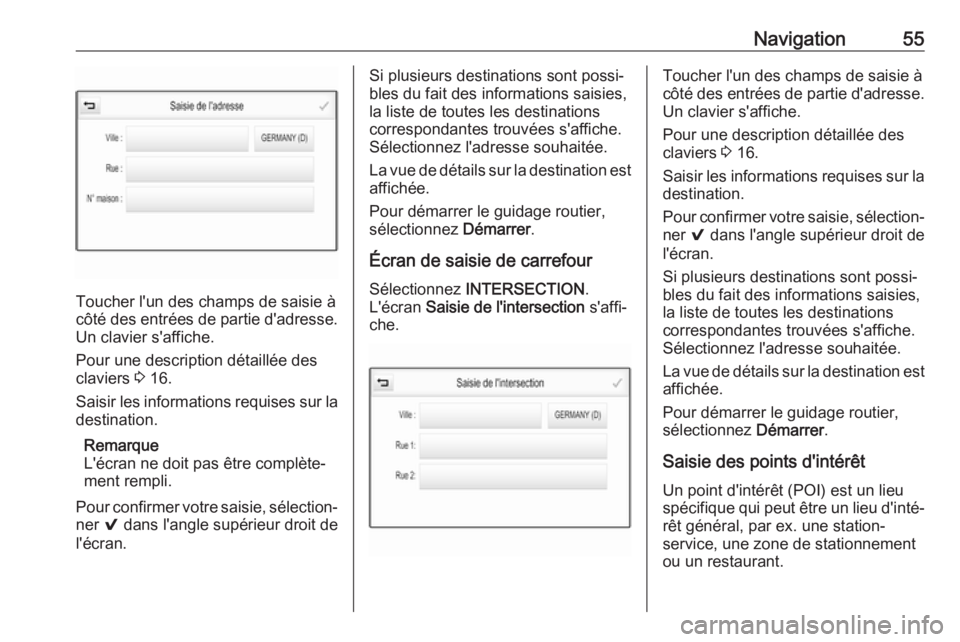
Navigation55
Toucher l'un des champs de saisie à
côté des entrées de partie d'adresse.
Un clavier s'affiche.
Pour une description détaillée des
claviers 3 16.
Saisir les informations requises sur la destination.
Remarque
L'écran ne doit pas être complète‐ ment rempli.
Pour confirmer votre saisie, sélection‐
ner 9 dans l'angle supérieur droit de
l'écran.
Si plusieurs destinations sont possi‐
bles du fait des informations saisies,
la liste de toutes les destinations
correspondantes trouvées s'affiche.
Sélectionnez l'adresse souhaitée.
La vue de détails sur la destination est affichée.
Pour démarrer le guidage routier,
sélectionnez Démarrer.
Écran de saisie de carrefour
Sélectionnez INTERSECTION .
L'écran Saisie de l'intersection s'affi‐
che.Toucher l'un des champs de saisie à
côté des entrées de partie d'adresse.
Un clavier s'affiche.
Pour une description détaillée des
claviers 3 16.
Saisir les informations requises sur la destination.
Pour confirmer votre saisie, sélection‐
ner 9 dans l'angle supérieur droit de
l'écran.
Si plusieurs destinations sont possi‐
bles du fait des informations saisies,
la liste de toutes les destinations
correspondantes trouvées s'affiche.
Sélectionnez l'adresse souhaitée.
La vue de détails sur la destination est affichée.
Pour démarrer le guidage routier,
sélectionnez Démarrer.
Saisie des points d'intérêt
Un point d'intérêt (POI) est un lieu spécifique qui peut être un lieu d'inté‐
rêt général, par ex. une station-
service, une zone de stationnement ou un restaurant.
Page 56 of 171
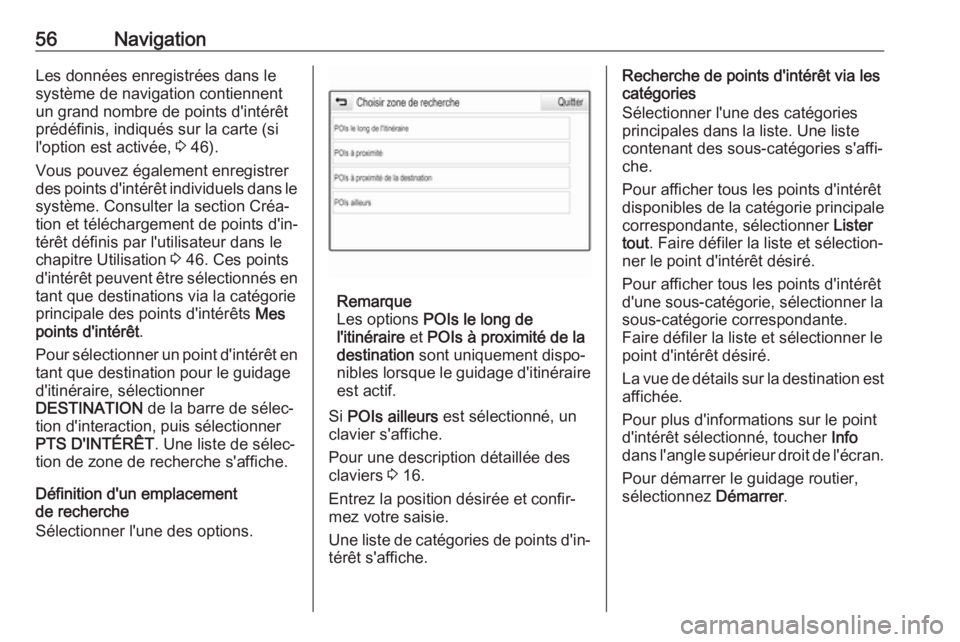
56NavigationLes données enregistrées dans lesystème de navigation contiennent
un grand nombre de points d'intérêt
prédéfinis, indiqués sur la carte (si
l'option est activée, 3 46).
Vous pouvez également enregistrer
des points d'intérêt individuels dans le système. Consulter la section Créa‐tion et téléchargement de points d'in‐térêt définis par l'utilisateur dans le
chapitre Utilisation 3 46. Ces points
d'intérêt peuvent être sélectionnés en tant que destinations via la catégorie
principale des points d'intérêts Mes
points d'intérêt .
Pour sélectionner un point d'intérêt en
tant que destination pour le guidage
d'itinéraire, sélectionner
DESTINATION de la barre de sélec‐
tion d'interaction, puis sélectionner
PTS D'INTÉRÊT . Une liste de sélec‐
tion de zone de recherche s'affiche.
Définition d'un emplacement
de recherche
Sélectionner l'une des options.
Remarque
Les options POIs le long de
l'itinéraire et POIs à proximité de la
destination sont uniquement dispo‐
nibles lorsque le guidage d'itinéraire
est actif.
Si POIs ailleurs est sélectionné, un
clavier s'affiche.
Pour une description détaillée des
claviers 3 16.
Entrez la position désirée et confir‐
mez votre saisie.
Une liste de catégories de points d'in‐
térêt s'affiche.
Recherche de points d'intérêt via les
catégories
Sélectionner l'une des catégories
principales dans la liste. Une liste
contenant des sous-catégories s'affi‐
che.
Pour afficher tous les points d'intérêt
disponibles de la catégorie principale correspondante, sélectionner Lister
tout . Faire défiler la liste et sélection‐
ner le point d'intérêt désiré.
Pour afficher tous les points d'intérêt
d'une sous-catégorie, sélectionner la
sous-catégorie correspondante.
Faire défiler la liste et sélectionner le
point d'intérêt désiré.
La vue de détails sur la destination est affichée.
Pour plus d'informations sur le point
d'intérêt sélectionné, toucher Info
dans l'angle supérieur droit de l'écran.
Pour démarrer le guidage routier,
sélectionnez Démarrer.
 1
1 2
2 3
3 4
4 5
5 6
6 7
7 8
8 9
9 10
10 11
11 12
12 13
13 14
14 15
15 16
16 17
17 18
18 19
19 20
20 21
21 22
22 23
23 24
24 25
25 26
26 27
27 28
28 29
29 30
30 31
31 32
32 33
33 34
34 35
35 36
36 37
37 38
38 39
39 40
40 41
41 42
42 43
43 44
44 45
45 46
46 47
47 48
48 49
49 50
50 51
51 52
52 53
53 54
54 55
55 56
56 57
57 58
58 59
59 60
60 61
61 62
62 63
63 64
64 65
65 66
66 67
67 68
68 69
69 70
70 71
71 72
72 73
73 74
74 75
75 76
76 77
77 78
78 79
79 80
80 81
81 82
82 83
83 84
84 85
85 86
86 87
87 88
88 89
89 90
90 91
91 92
92 93
93 94
94 95
95 96
96 97
97 98
98 99
99 100
100 101
101 102
102 103
103 104
104 105
105 106
106 107
107 108
108 109
109 110
110 111
111 112
112 113
113 114
114 115
115 116
116 117
117 118
118 119
119 120
120 121
121 122
122 123
123 124
124 125
125 126
126 127
127 128
128 129
129 130
130 131
131 132
132 133
133 134
134 135
135 136
136 137
137 138
138 139
139 140
140 141
141 142
142 143
143 144
144 145
145 146
146 147
147 148
148 149
149 150
150 151
151 152
152 153
153 154
154 155
155 156
156 157
157 158
158 159
159 160
160 161
161 162
162 163
163 164
164 165
165 166
166 167
167 168
168 169
169 170
170